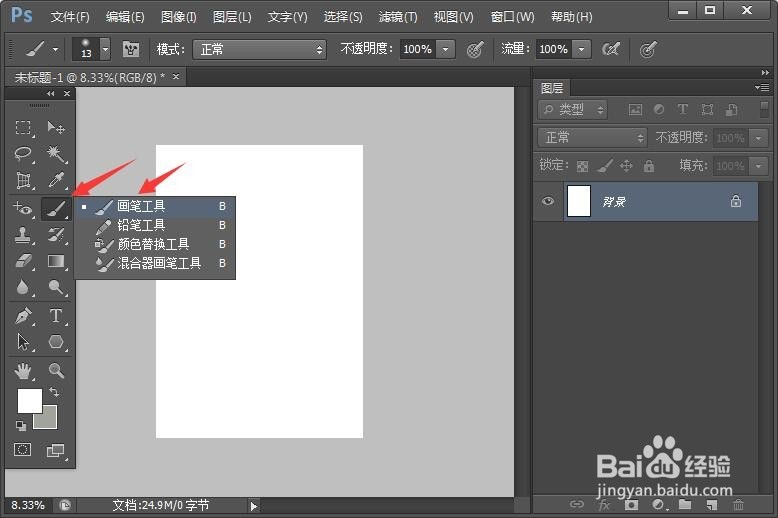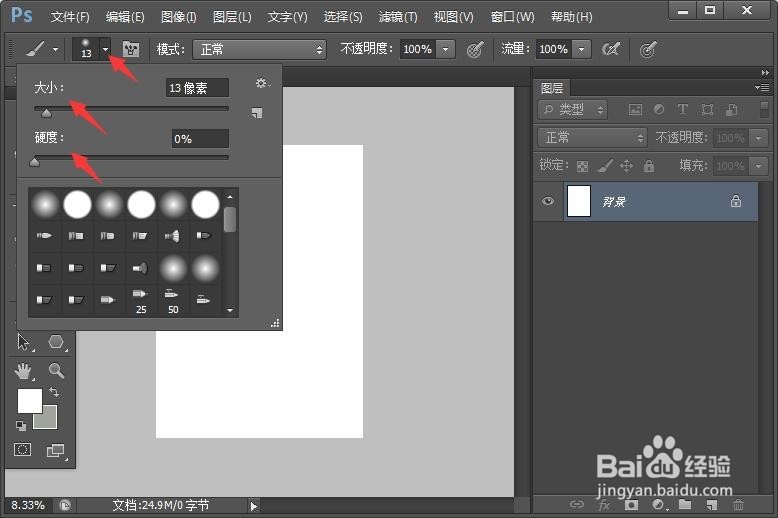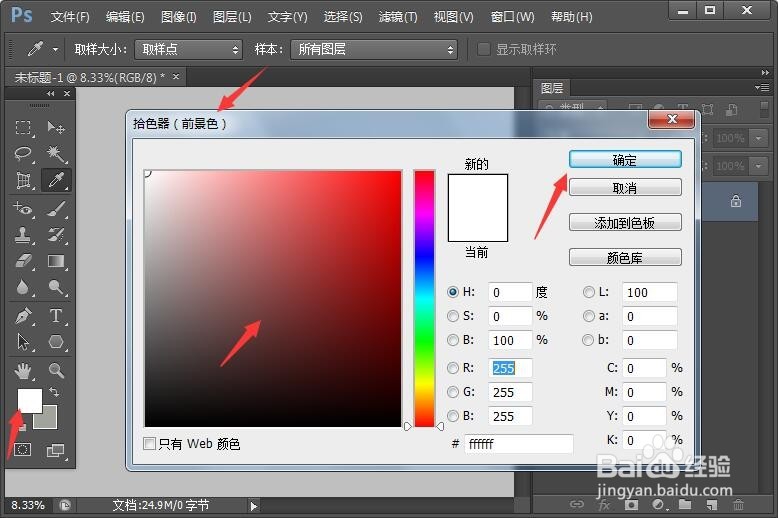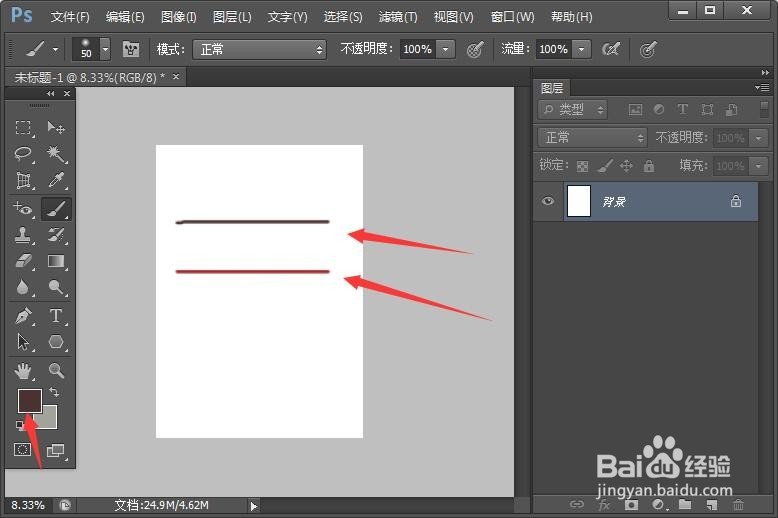1、在工具栏中点击选用画笔工具,通过在工具上鼠标右击选择。
2、然后在功能区点击像素旁的下拉三角,其中设置大小和硬度数值。
3、像素的大小决定直线的大小粗细,硬度可选择使用,设置完成大小和硬度,将前景色颜色变为非白色,默认白色进行画直线是看不到效果的(因为默认画布就是白色底),通过点击前景色选定一个颜色。
4、颜色选定完成后,在画布纸张上进行画直线。
5、通过修改前景色可获得不同颜色的直线。
6、同时,我们也可以在工具中选择使用铅笔工具。
7、同样的方法设置大小和硬度。
8、然后在画布纸张上画直线。